在使用Windows11操作系统时,有些用户可能会遇到鼠标点击无反应的问题,这会影响到用户的正常使用。如果您正在遇到这个问题,或者想要了解更多关于Win11鼠标点击无反应的知识,那么本文将为您提供详细的解决方法和步骤,帮助您轻松解决Win11鼠标点击无反应的问题,恢复您的正常使用体验。
方法如下:
1、打开任务管理器
按下ctrl+delete+alt打开任务管理器。

2、点击详细信息
在任务管理器界面,点击详细信息。
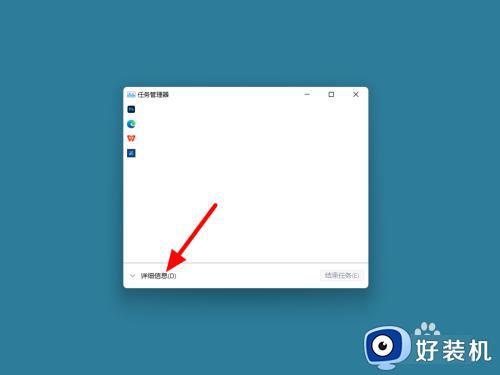
3、选中资源管理器
在详细信息界面,选中Windows资源管理器。
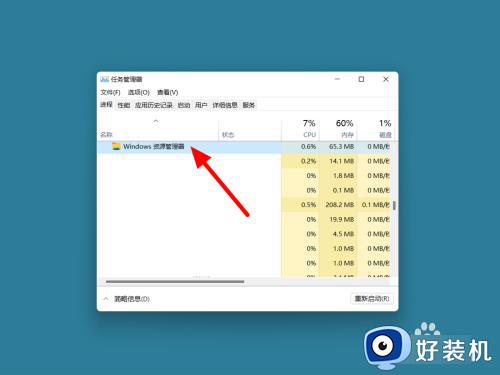
4、点击重新启动
点击重新启动,这样就恢复成功。
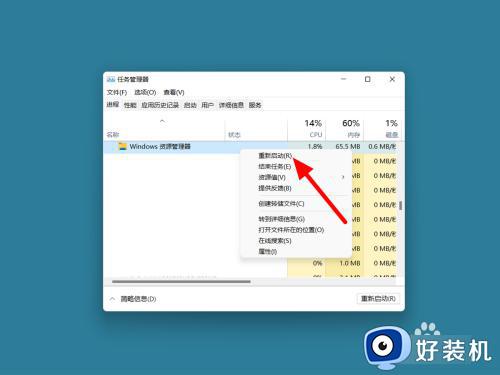
更新驱动:
1、点击属性
在桌面选中此电脑右击,点击属性。
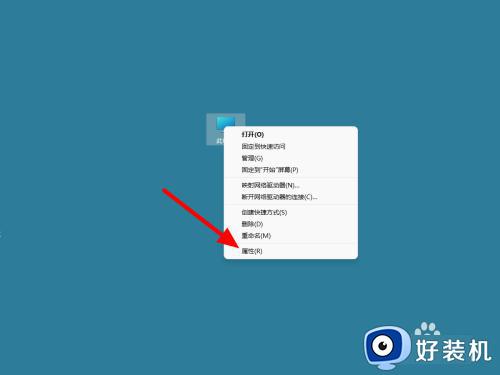
2、单击设备管理器
进入系统信息界面,单击设备管理器。
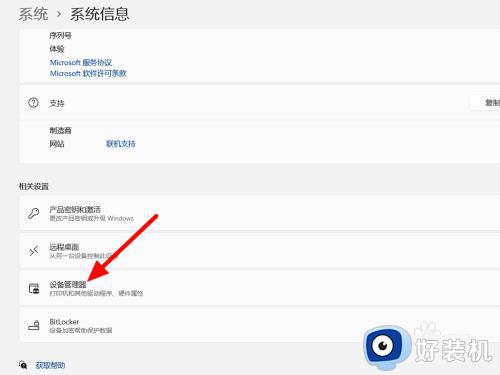
3、点击更新
选中问题鼠标右击,点击更新驱动程序即可。
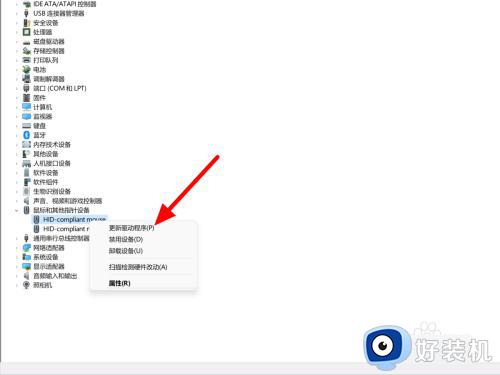
以上给大家讲解的就是windows11鼠标点击无反应的详细解决方法,碰到这样情况的小伙伴们可以尝试上述方法步骤来进行操作。